Gerenciamento de Comanda
Fluxo operacional
Na tela inicial do Vixen clicaremos no botão “Comanda” e seguiremos para a opção “Gerenc. comanda”.

Ao clicar no botão indicado acima será aberta a tela “Gerenciamento de Comandas”, onde ao inserir o número de comanda será possível realizar algumas operações de acordo com as opções disponíveis.
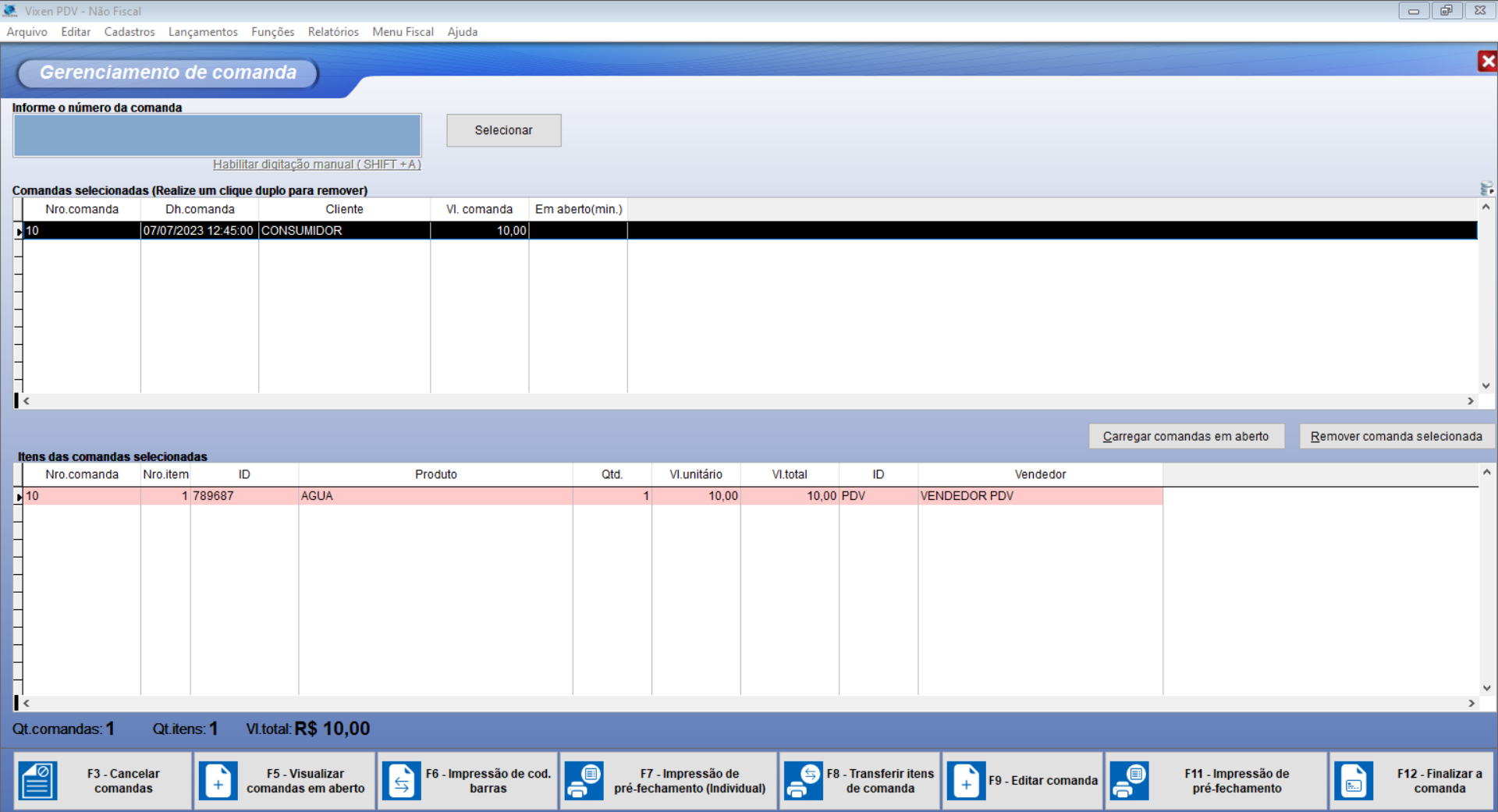
Informações adicionais
A seguir segue a explicação da funcionalidade de cada botão da tela de “Gerenciamento de Comandas”.
F3 - Cancelar comandas
Esta opção permite o cancelamento da comanda, assim desativando todas as operações/itens que estavam vinculados a ela.

F5 - Visualizar comandas em aberto
Esta opção permite abrir uma tela constando todas as comandas que ainda estão com aberto, assim como o número delas e o valor atual pendente de pagamento.
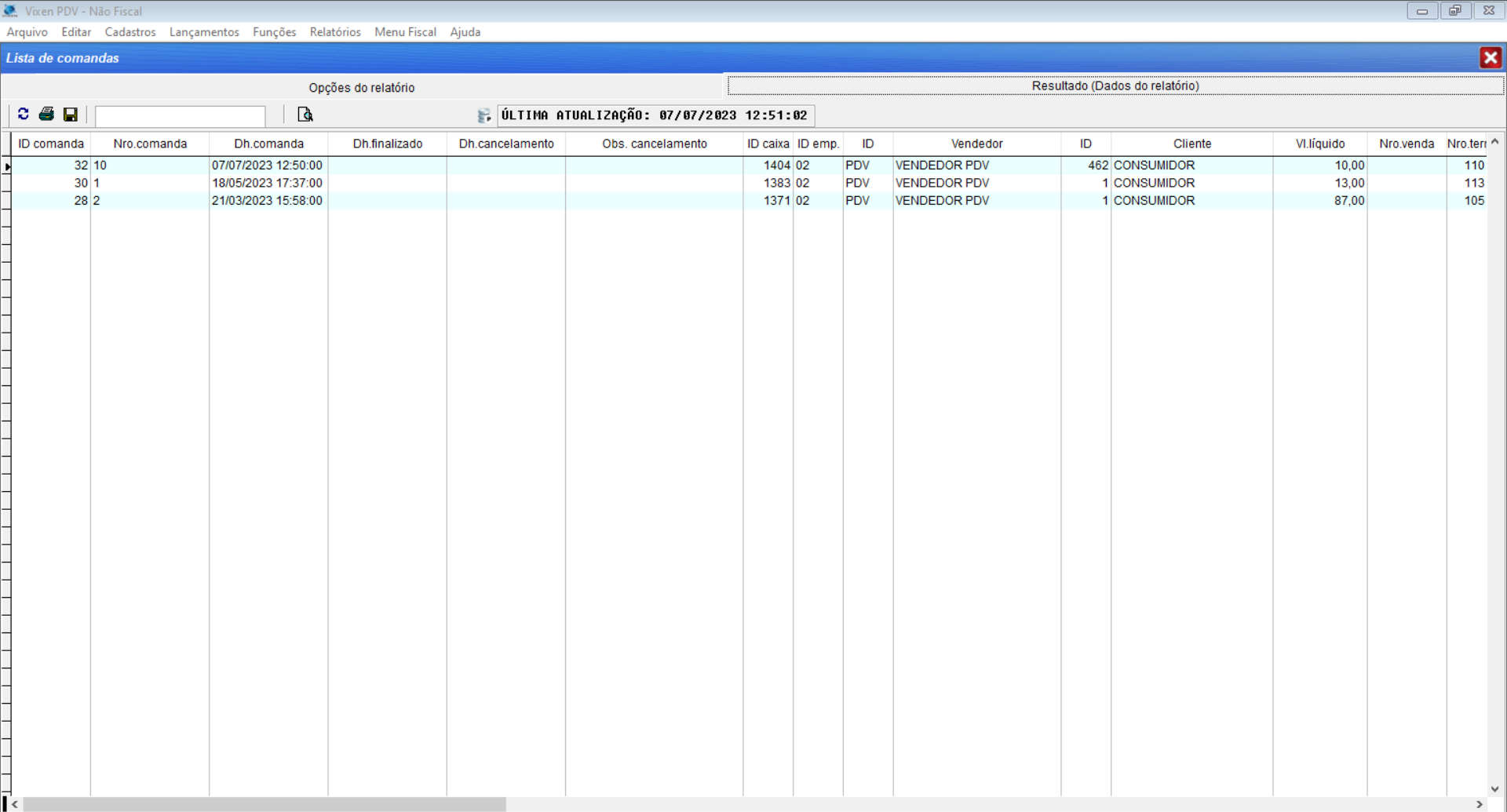
F6 - Impressão cód. barras
Esta opção permite realizar a impressão do comprovante contendo um Ccódigo de barras e informações do número de comanda selecionado.
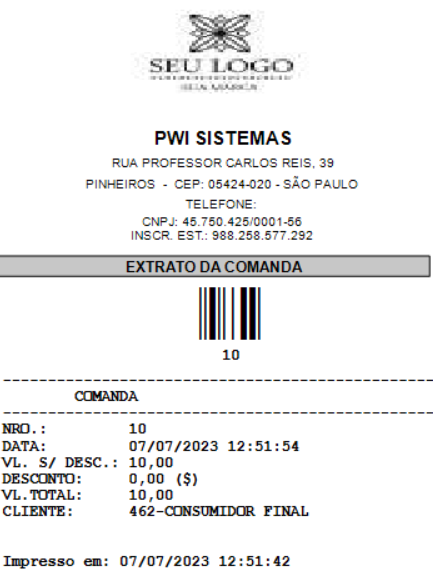
F7 - Impressão de pré-fechamento (Individual)
Esta opção permite fazer a impressão de um comprovante de pré-fechamento (individual), além disto é possível indicar a quantidade de pessoas que irão “rachar” o valor da comanda.
Obs.: Este botão irá imprimir o comprovante de pré-fechamento separadamento, ou seja, caso tenham duas comandas identificadas o sistema irá fazer a impressão de um comprovante para cada comanda.
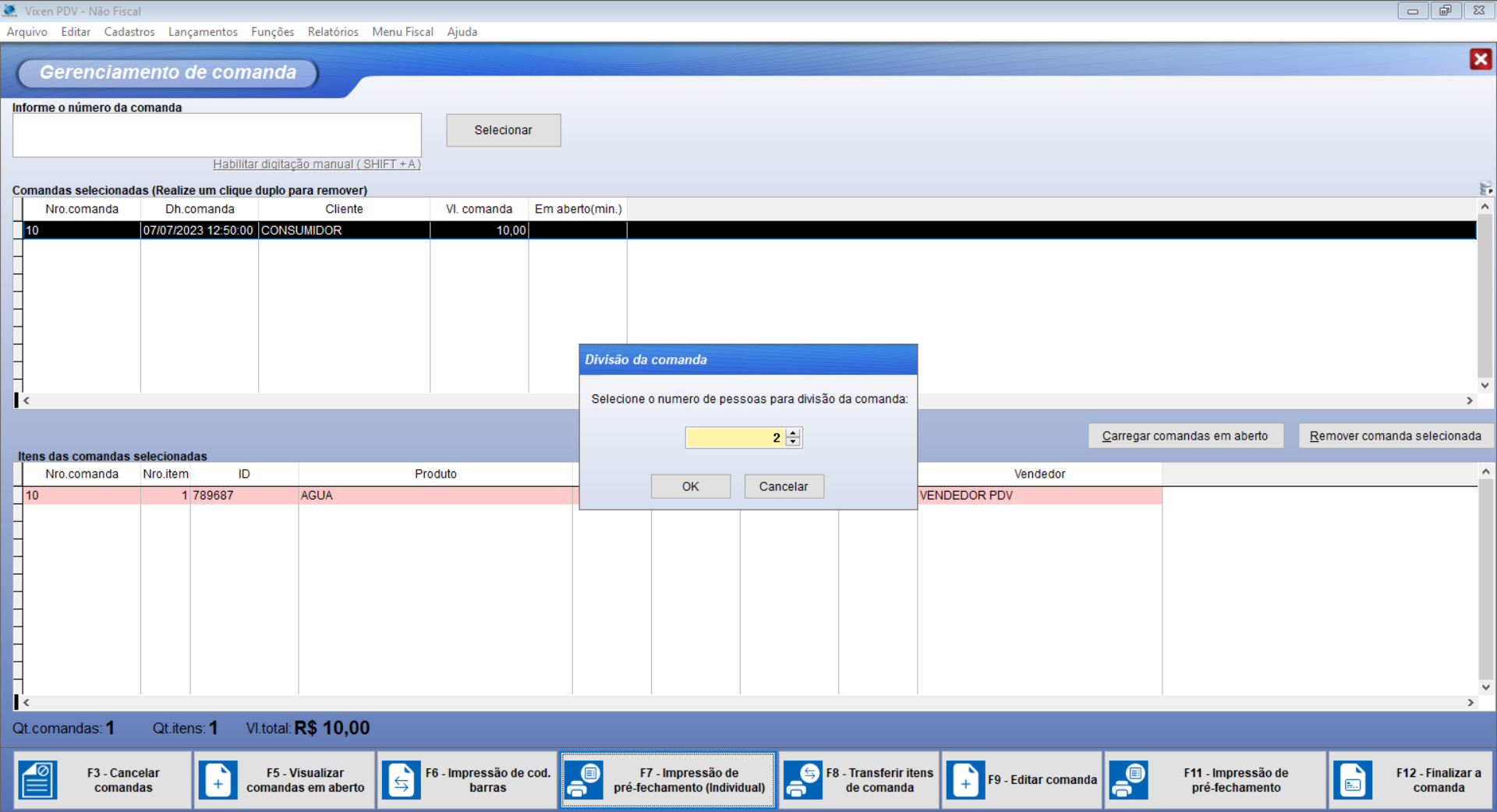
Exemplo de impressão:

F8 - Transferir Itens de comanda
Esta opção permite fazer a transferência de itens entre duas comandas, mas antes disso é necessário que na tela “Gerenciamento de Comanda” selecionemos duas comandas.
Ao selecionar as duas comandas e clicar na opção “Tranferir itens de comanda” o sistema abrirá a seguinte tela abaixo.
Nesta tela é possível selecionar qual conta será a “Origem” e qual será a “Destino”, após isto é só selecionar o item que será transferido.
F9 - Editar comanda
Esta opção abrirá a tela de lançamentos de itens na comanda, assim possibilitando fazer operações de inclusão e exclusão.
F11 - Impressão de pré-fechamento
Esta opção permite fazer a impressão de um comprovante de pré-fechamento (individual), além disto é possível indicar a quantidade de pessoas que irão “rachar” o valor da comanda.
Obs.: Este botão irá imprimir o comprovante de pré-fechamento junto, ou seja, caso tenham duas comandas identificadas o sistema irá fazer a impressão de um comprovante só para as comandas.
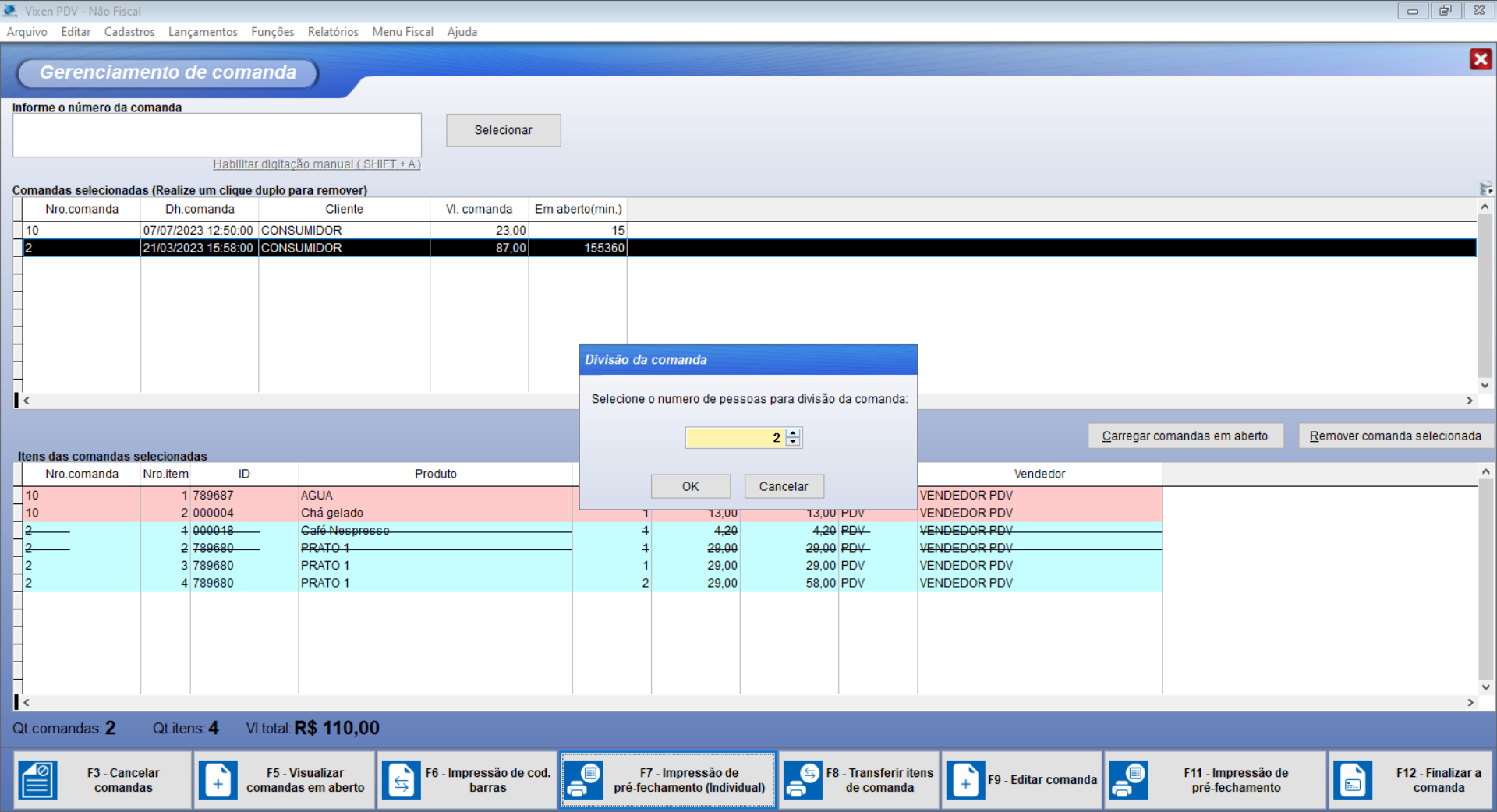
Exemplo de impressão:
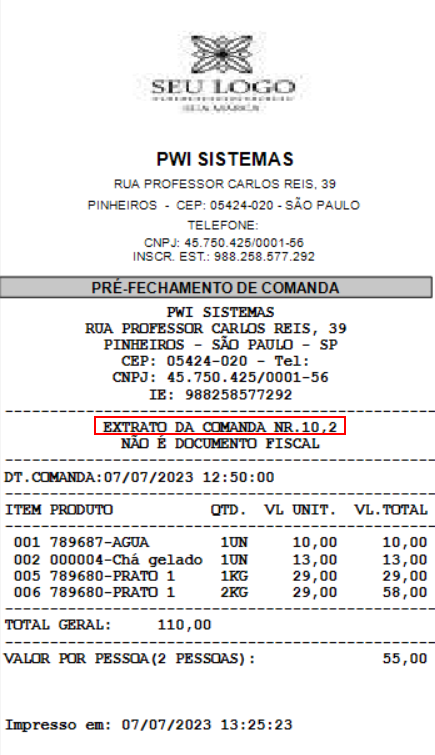
F12 - Finalizar comanda
Esta opção abrirá a tela de vendas para realizar o pagamento do valor total dos itens da comanda, assim encerrando-a.
